win11没有散热模式 win11散热模式找不到怎么办
更新时间:2024-11-13 15:00:07作者:xtliu
Win11是微软公司最新推出的操作系统,虽然在功能和外观上都有很大的提升,但是却存在一个让用户头疼的问题——缺乏有效的散热模式,在使用Win11时,用户可能会遇到电脑发热严重、性能下降等情况,而且在系统设置中也找不到相关的散热模式选项。那么在这种情况下,该如何解决散热问题呢?接下来我们就来探讨一下。
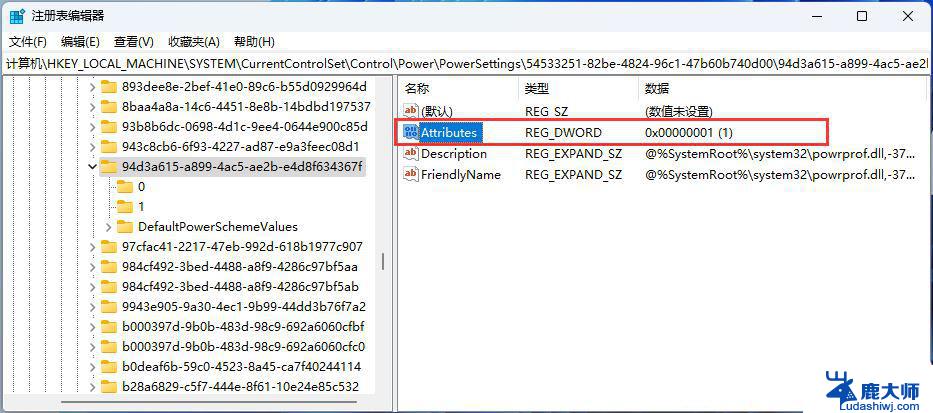
散热模式的设置方法
1、首先打开开始菜单,点击 系统中的控制面板。
2、然后在打开的窗口中,点击硬件和声音。
3、进入后,点击电源选项。
4、然后点击使用计划后的更改计划设置。
5、进入后,点击更改高级电源设置。
6、弹出对话框,展开处理器电源管理。
7、系统散热方式这里有两种供选择,修改散热方式。点击确定,设置完成。
以上就是win11没有散热模式的全部内容,还有不清楚的用户就可以参考一下小编的步骤进行操作,希望能够对大家有所帮助。
win11没有散热模式 win11散热模式找不到怎么办相关教程
- win11怎么调护眼模式 Win11护眼模式的开启步骤
- win11电脑色彩设置 win11怎么设置色彩模式为暗黑模式
- win11怎么开启护眼模式 Win11电脑怎么设置护眼模式
- win11如何为系统设置为护眼模式 Win11怎么设置护眼模式
- win11屏幕颜色模式 Win11怎么调整色彩模式
- win11家庭版关闭3d模式 Photoshop如何退出三维模式
- win11找不到打印机了 win11找不到打印机驱动怎么办
- win11输出设备没有 Win11声音设置中找不到输出设备怎么处理
- win11怎么设置性能模式 节能模式 笔记本电脑CPU性能最佳设置方式
- win11怎么没有23h2升级推送 Win11没有收到23H2更新怎么办
- win11怎么看硬盘信息 电脑硬盘具体位置
- win11删除登录账户密码 Windows11删除账户密码步骤
- 锁屏壁纸怎么设置win11 Windows11锁屏壁纸设置步骤
- 关闭win11f12快捷键 笔记本功能键怎么禁用
- win11如何设置星期日为一周开始 记事本日记设置星期日为一周的开始日期
- win11笔记本退出账户登录 win11如何退出Windows账户
win11系统教程推荐
- 1 windows11怎么设密码 Win11电脑怎么添加开机密码
- 2 win11新固态硬盘设置 加固态硬盘后如何进行密码保护设置
- 3 win11开机登录前切换账户 Win11系统如何切换用户快捷键
- 4 win11设置巴西的时区 Win11怎么设置时区
- 5 win11如何添加打印机到电脑 电脑如何连接打印机
- 6 diskgenius在win11闪退问 Win11照片程序闪退怎么办
- 7 win11升级后登录微软账号显示出错 Win11系统登录Microsoft账户失败怎么办
- 8 win11发现共享文件夹 Win11 24H2共享文档NAS无法进入怎么解决
- 9 win11defender点击找不到 Win11 24H2家庭版升级专业版后无法使用Defender for Endpoint怎么办
- 10 win11右键菜单怎么直接更多选择 Win11右键菜单默认显示更多选项如何设置